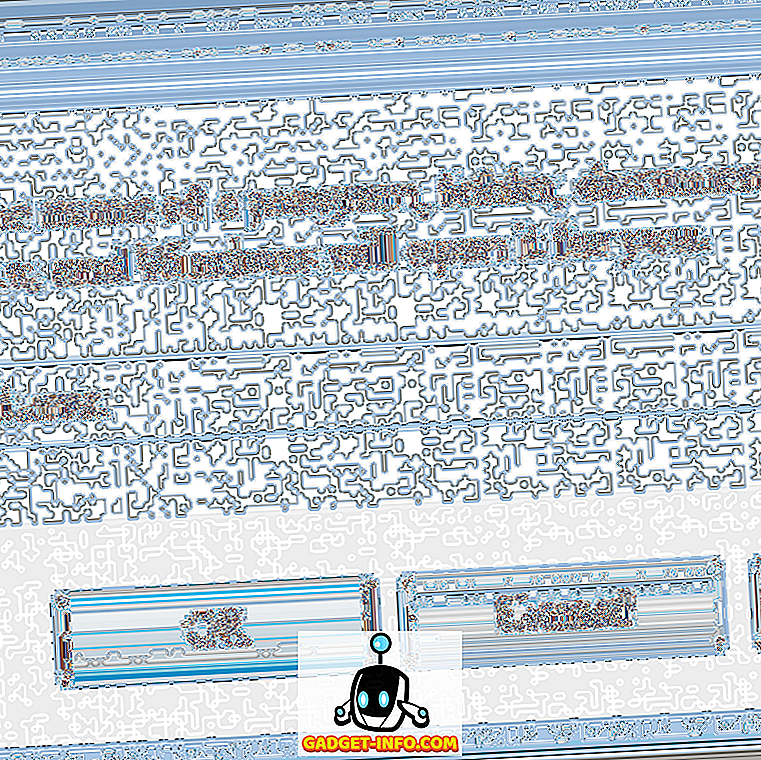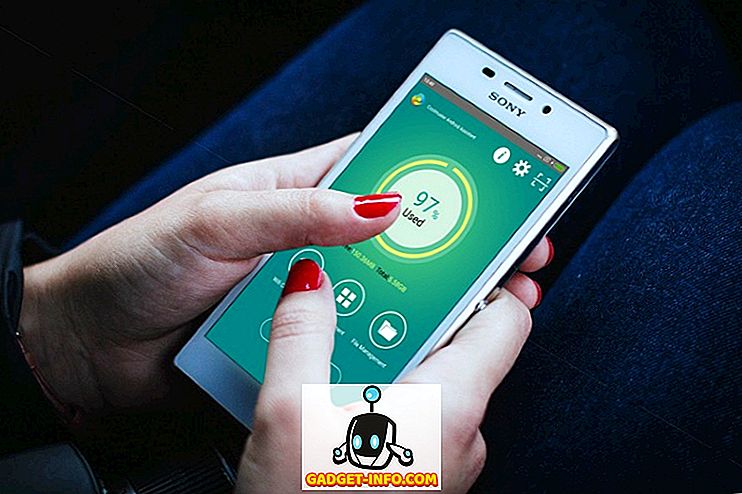Applen MacOS Mojave toi odotetun "Dark Mode" Applen työpöydälle ja näyttää upealta. Kaikki eivät kuitenkaan ole pimeän tilan tuuletin.
Monet käyttäjät valitsevat edelleen rajoitetun tumman tilan, jota käytetään vain valikkopalkin ja Dockin tummentamiseen, mutta kaikki muut valotilassa. Jos kuitenkin olet päivittänyt MacOS Mojave -palvelun, tiedät, että ei ole natiivia vaihtoa, jos haluat ottaa sen käyttöön. No, jos haluat tämän toiminnon, se on opetusohjelma sinulle. Kuten tässä artikkelissa, aiomme näyttää, miten voit käyttää valon teemaa MacOSissa pimeällä valikkorivillä ja Dockilla:
Hanki tumma valikkopalkki ja telakka, jossa on valotila MacOS Mojaveen
Saadaksesi pimeän valikkorivin ja telakan takaisin, otamme Terminalin apua Mac-tietokoneellasi. Älä huoli, jos et ole koskaan käyttänyt terminaalia aiemmin; et löydä tätä opetusohjelmaa kovasti. Joten jos olet valmis, aloitetaan:
- Napsauta ensin Apple-valikkoa ja Valitse järjestelmäasetukset .


3. Avaa nyt päätelaite joko menemällä Sovellukset-kansioon tai etsimällä sitä Spotlightissa.

4. Kopioi ja liitä nyt seuraava komento ja paina Enter / return:
oletusarvot kirjoittavat -g NSRequiresAquaSystemAppearance -bool Kyllä

5. Sulje nyt Terminal ja kirjaudu ulos tietokoneesta napsauttamalla Apple-valikkoa ja kirjaudu sisään.

6. Kun olet kirjautunut takaisin sisään, kuten toisessa vaiheessa, avaa Yleiset asetukset Järjestelmäasetukset-paneelissa. Valitsemalla ”Light” sen sijaan, valitse ”Dark” .

Se on kaikki mitä sinun tarvitsee tehdä. Nyt kun valitset tumman tilan MacOS Mojave -laitteessa, se soveltaa asetusta vain Dock- ja Menu-palkkiin, kuten ennen. Jos haluat koskaan palata alkuperäiseen tumman tilan asetukseen, Mojave käyttää uudelleen koko prosessia. Ainoa asia, jota on muutettava, on terminaalissa käytetty koodi. Sinun täytyy korvata ”Kyllä” sanalla ”Ei” tai vain kopioida ja liittää alla oleva komento:
oletukset kirjoittavat -g NSRequiresAquaSystemAppearance -bool No
Nauti vanhasta tummaa tilaa MacOS Mojavessa
Kuten näette, vain muutaman askeleen voit saada vanhan tumman tilan MacOS Mojaveen. Toivon, että löysit helposti seuraavat vaiheet. Kuitenkin, jos sinulla on vielä jonkin verran sekaannusta, jätä kysymyksesi alla oleviin kommenttien osioon ja vastaamme niihin varmasti mahdollisimman pian.